雷神笔记本u盘安装原版win10系统教程
2017-01-21 u深度u盘装系统
雷神电脑作为国内知名的游戏本品牌,拥有时尚霸气的外观和超高性价比,深受游戏爱好者的追捧,不过还有很多用户不懂给雷神笔记本用u盘装系统,今天就趁此机会给大家介绍雷神笔记本u盘安装原版win10系统教程。
准备工作:
1、制作u深度u盘启动盘。
2、前往相关网站下载原版win10系统镜像文件,存入制作好的u深度u盘启动盘。
安装步骤:
1、将u深度u盘启动盘连接至电脑,重启等待出现开机画面按下启动快捷键F12进入到启动项选择窗口,选取【02】U深度WIN8PE标准版(新机器),按下回车键执行操作,如图所示:
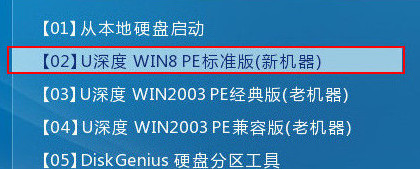
2、在弹出的u深度pe装机工具中,选择原版win10镜像安装在c盘,然后点击确定即可,如图所示:
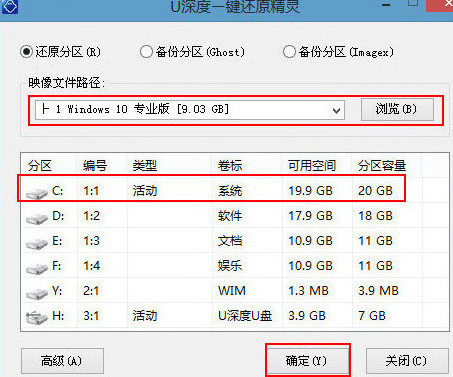
3、无需对弹出询问提示窗进行修改,直接点击“确定”按钮即可,如图所示:
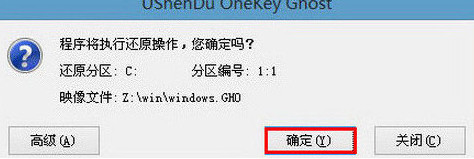
4、系统还原过程,还原成功后会重启计算机,再进行程序安装,如图所示:
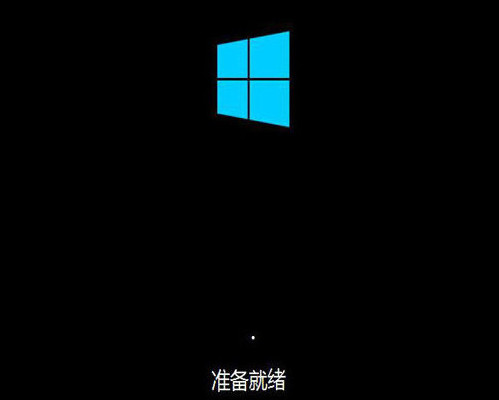
5、等待磁盘格式化完成进行win10系统后续安装,将会进入到帐户设置窗口,如图所示:
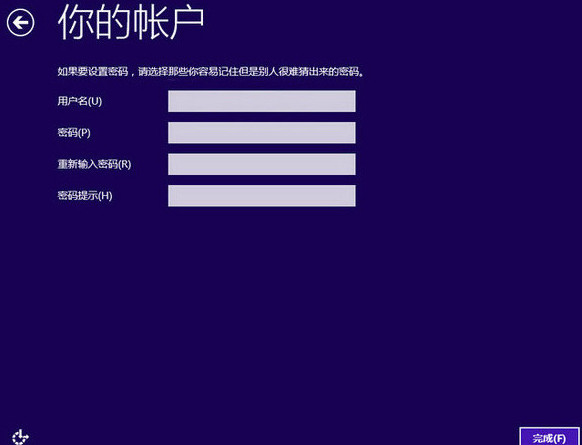
雷神安装原版win10系统教程就分享到这,还有不懂如何安装原版win10系统的朋友不妨参考上面方法进行尝试操作,希望能帮助到大家。

